| 일 | 월 | 화 | 수 | 목 | 금 | 토 |
|---|---|---|---|---|---|---|
| 1 | 2 | 3 | ||||
| 4 | 5 | 6 | 7 | 8 | 9 | 10 |
| 11 | 12 | 13 | 14 | 15 | 16 | 17 |
| 18 | 19 | 20 | 21 | 22 | 23 | 24 |
| 25 | 26 | 27 | 28 | 29 | 30 | 31 |
Tags
- 사무실 필수 엑셀 기능
- ##_revenue_list_upper_##
- 375926784
- 목록 광고
- 광고 삽입 방법
- 파일업로드다운로드
- shell 스크립트
- 엑셀 화면 최적화
- 엑셀 화면 설정
- burpsuite
- 인증서 저장 실패
- 버프스위트
- Burp Suite
- 엑셀 화면 크기 조정
- ##_revenue_list_lower_##
- pfx 파일 오류
- 엑셀 작업 효율화
- 블로그 광고 설정
- SFTP
- AWS
- 리눅스 활용법
- 엑셀 문자열 처리
- 엑셀 사용자 편의 기능
- sleep 명령어
- 명령어 튜토리얼
- 코드 수정 가이드
- 버프슈트
- 셀 값 변환
- pam_tally2.so
- 비밀번호 복구
Archives
- Yesterday
- Today
- Total
250x250
반응형
인텔리제이(IntelliJ) 프로젝트 생성 본문
728x90
반응형
1. 인텔리제이(IntelliJ) 프로젝트 생성
1_1) IntelliJ IDEA Community Edition을 클릭합니다.

1_2) 체크박스 → Continue

1_3) New Project를 클릭 합니다.

1_4) Gradle → Java 를 선택합니다.
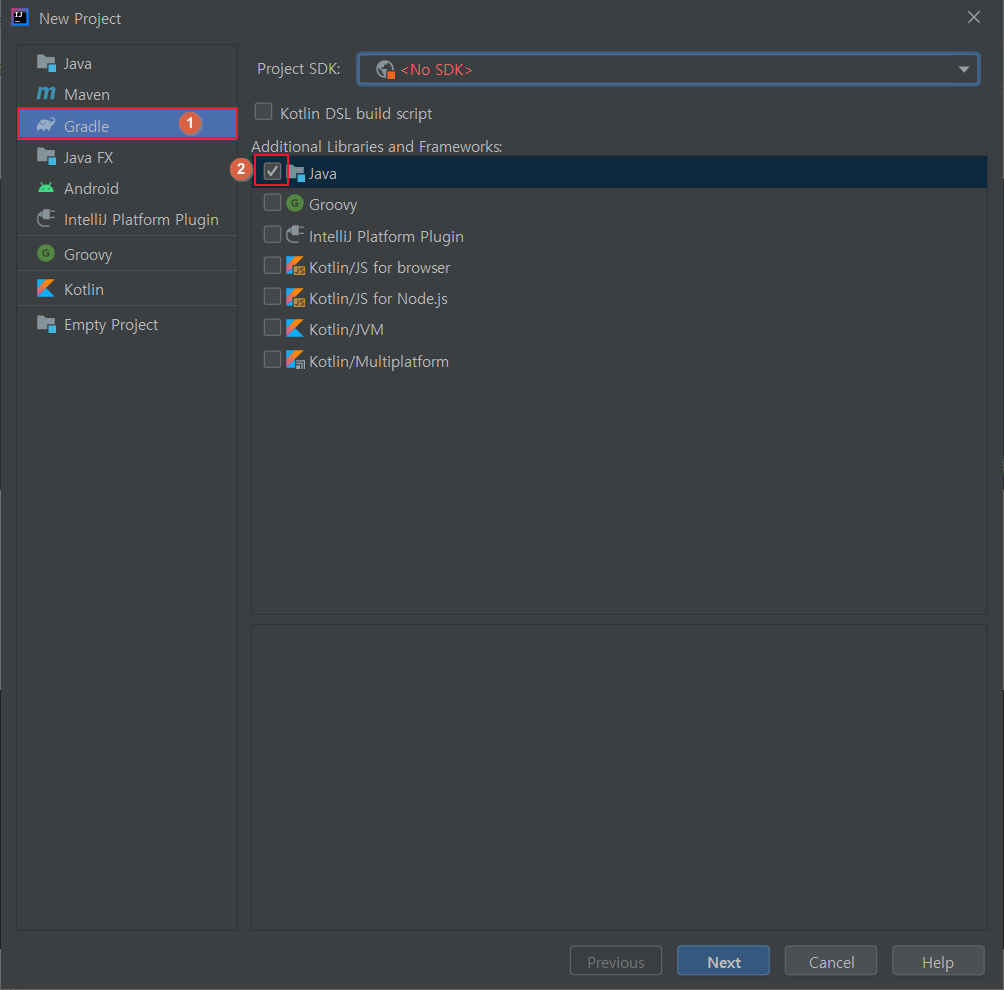
1_5) <No SDK>가 출력되서 Download 하겠습니다.

1_6) <No SDK>가 출력되서 Download 하겠습니다.
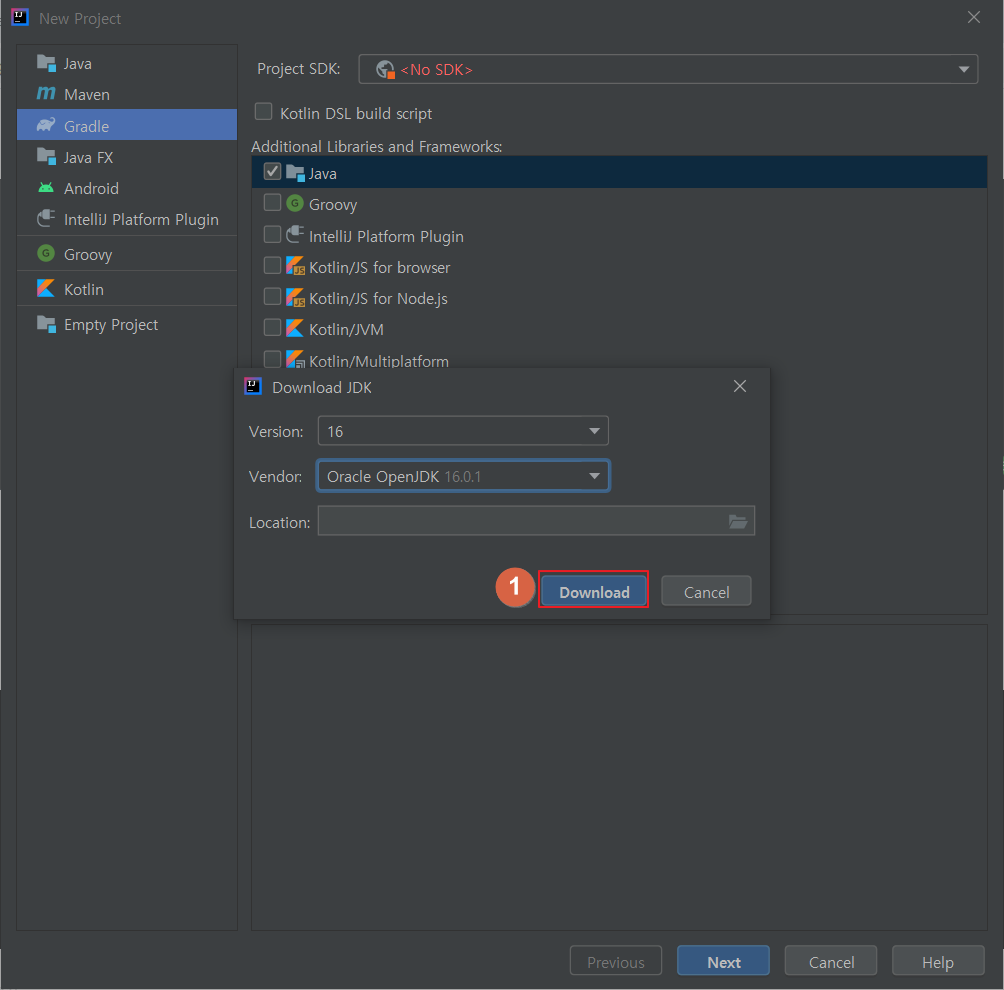
1_7) 설치가 완료되서 "openjdk-16 version 16.0.1" 출력이 됩니다.

1_8) Gradle → Java → Next

1_9) Name → Finish
Name 설정 후 Finish를 클릭합니다.
1_10) 프로젝트 생성 되었습니다.
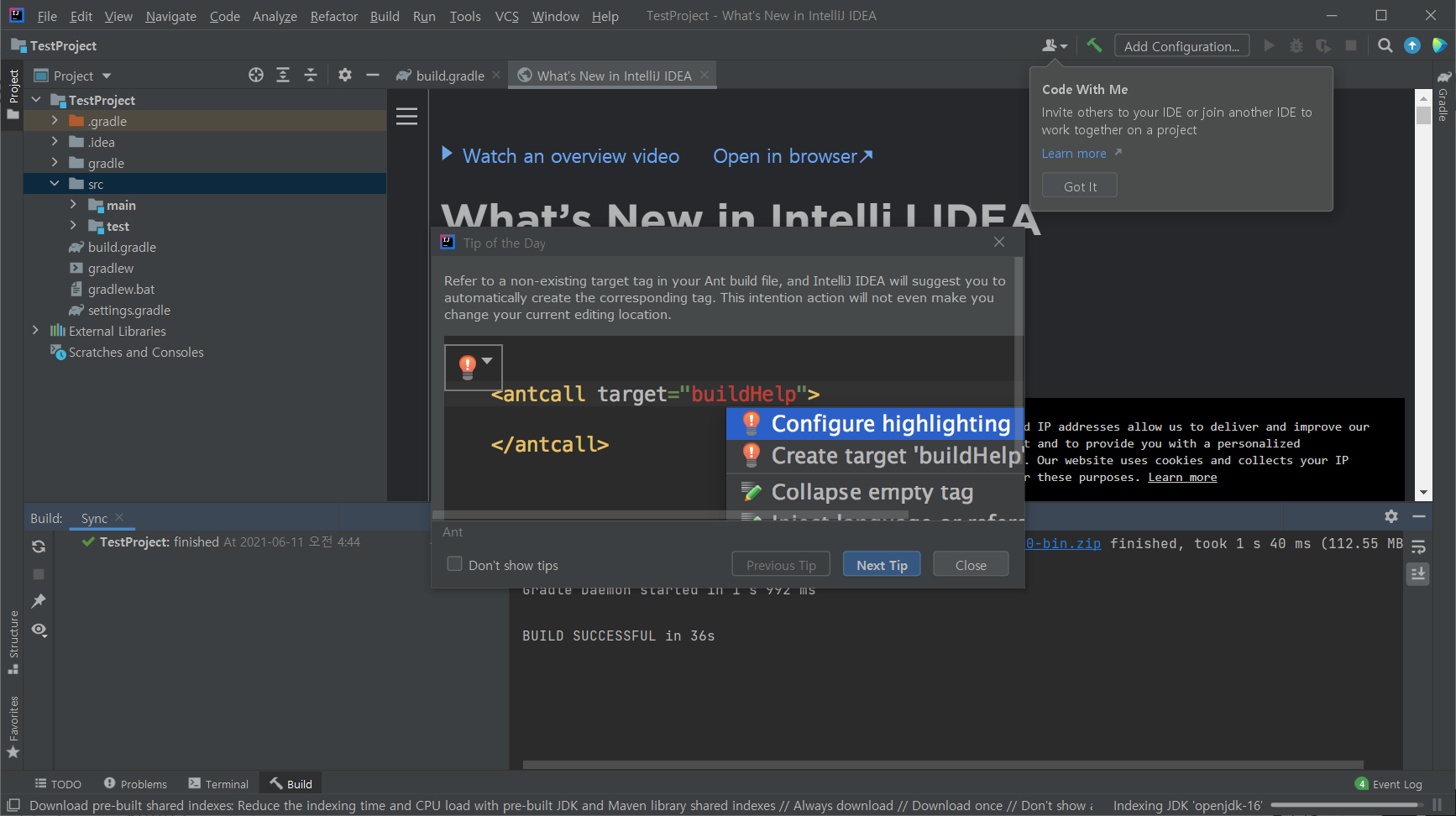
728x90
반응형
'Java > 인텔리제이 설치 & 정보' 카테고리의 다른 글
| 인텔리제이(IntelliJ) 메모리 설정 (0) | 2021.06.10 |
|---|---|
| 인텔리제이(IntelliJ) 설치 (0) | 2021.06.09 |
Comments

